社交媒体平台在过去几年中发生了一些重大变化。从有争议的Twitter收购到Reddit最近的动荡,至少可以说,事情就像过山车一样。在此期间,许多新的替代品试图抢走聚光灯,Instagram似乎是这场战斗的最新竞争者。Threads 是一个新的独立平台,可让您与志同道合的人发起对话,并就您选择的主题进行更多讨论。
它还旨在为有影响力的人和创作者提供一种与粉丝联系的新方式,例如Twitter。因此,如果您正在寻找一个新地方与其他人就您最喜欢的主题进行交谈,您可能想尝试 Threads,我们为您提供了完美的指南。让我们开始吧!
您可以在没有Instagram帐户的情况下注册Threads吗?
不,您需要一个Instagram帐户才能注册Threads。虽然是集成的,但您只能导入您关注的帐户,而不能导入您的关注者。此外,您还可以选择导入您的个人资料。如果您没有 Instagram 帐户,可以使用下面的链接注册一个。注册后,您可以使用以下指南开始使用 Threads。
如何在手机上获取线程应用
Threads 目前只能通过适用于 iOS 和 Android 的应用使用。您可以使用以下步骤获取应用程序,然后注册该平台。让我们开始吧。
在 iOS 上
如果您是 iOS 用户,则可以使用以下步骤在您的设备上下载并注册 Threads。
访问下面的链接,您将被带到线程的App Store页面。
- Instagram 的帖子 | 下载链接
点按获取。

现在验证您的身份以下载该应用程序。
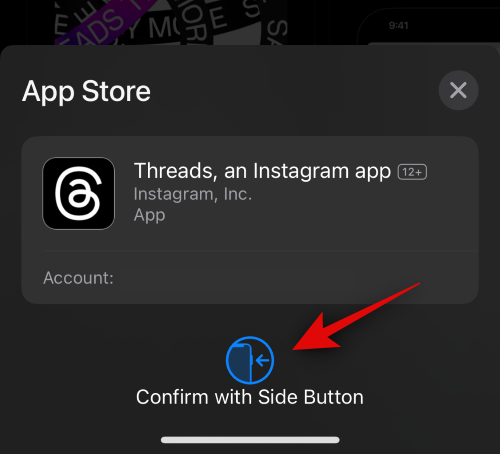
下载后点击并启动应用程序。
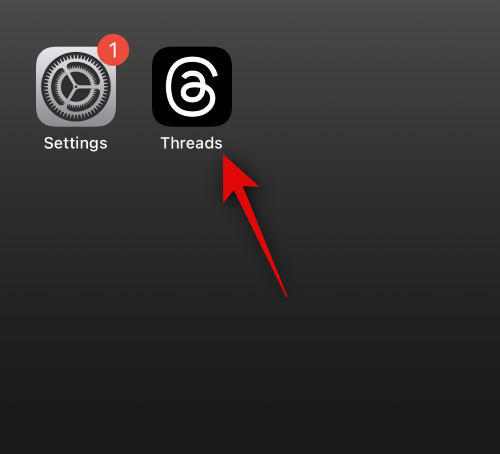
如果您已下载并登录Instagram,则您的帐户将在底部可用。如果您没有下载Instagram,则可以点击“使用Instagram登录”。
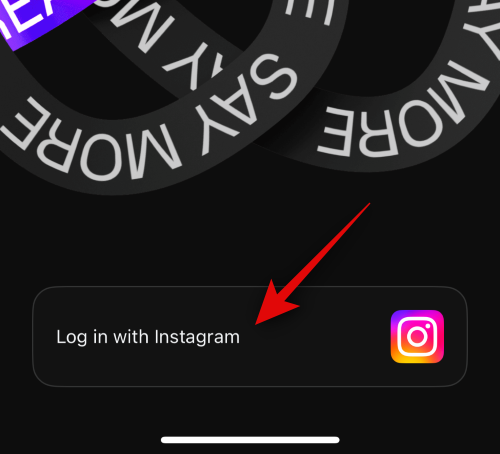
现在在相应的文本框中输入您的凭据。

完成后点击登录。
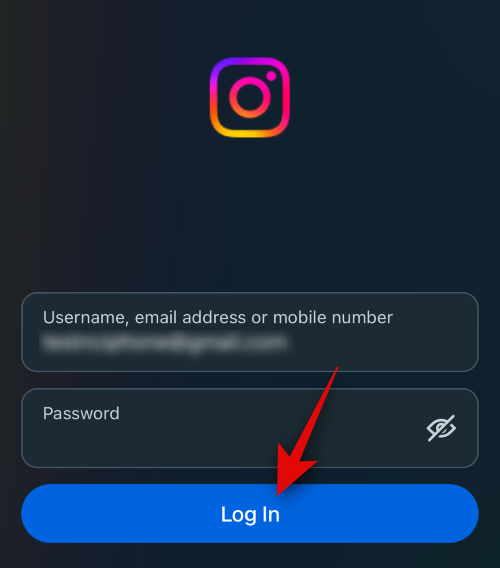
您的个人资料现在将被创建。您无法更改用户名,因为它已链接到您的Instagram帐户。点击个人资料图片图标以设置您的首选图像。
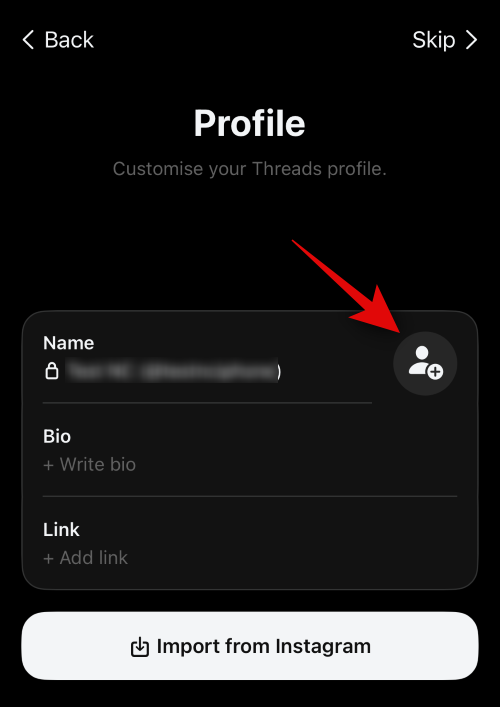
点击并选择您的首选来源。您可以轻点“从资料库中选取”以从 iPhone 中选取图像。
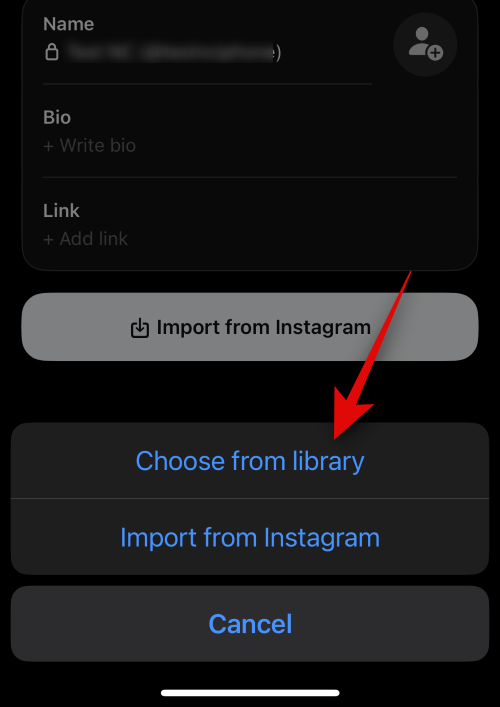
您还可以轻点“从 Instagram 导入”,以使用您在 Instagram 上使用的相同个人资料照片。
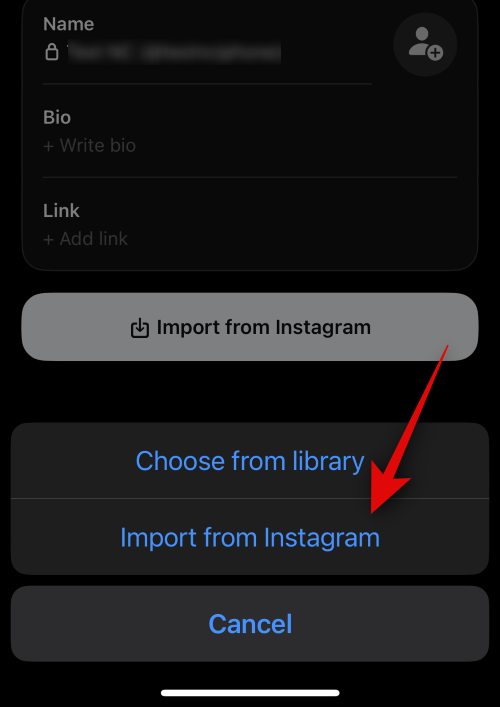
您现在可以在同一下添加您的简历。
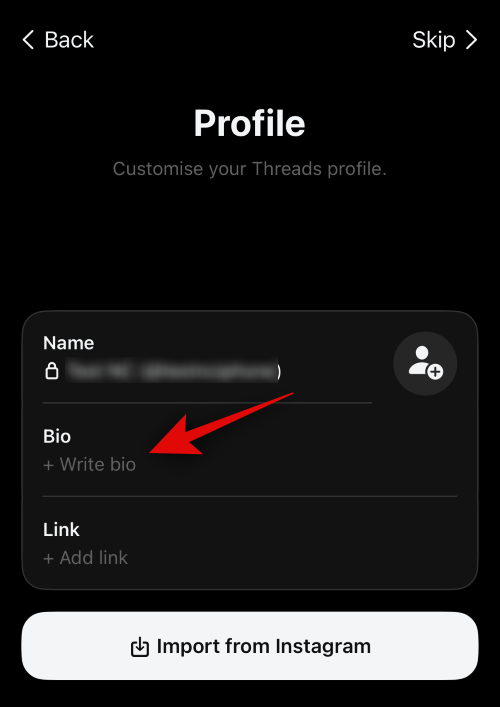
现在,在“链接”下添加您希望宣传的任何社交链接。
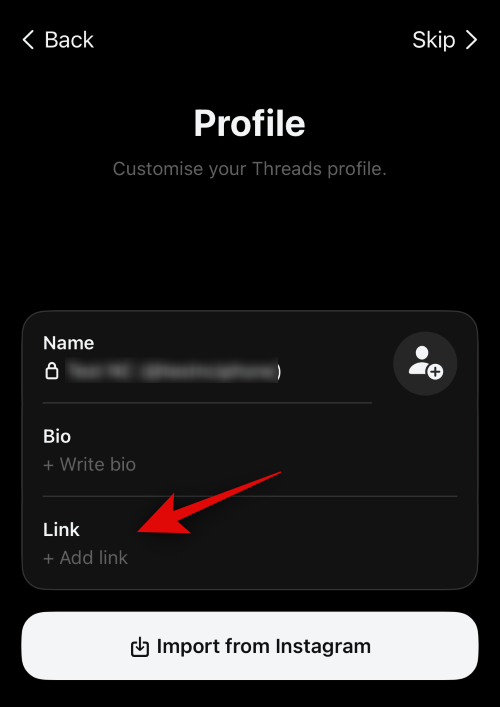
您也可以轻点“从 Instagram 导入”以从您的 Instagram 个人资料导入所有这些信息。
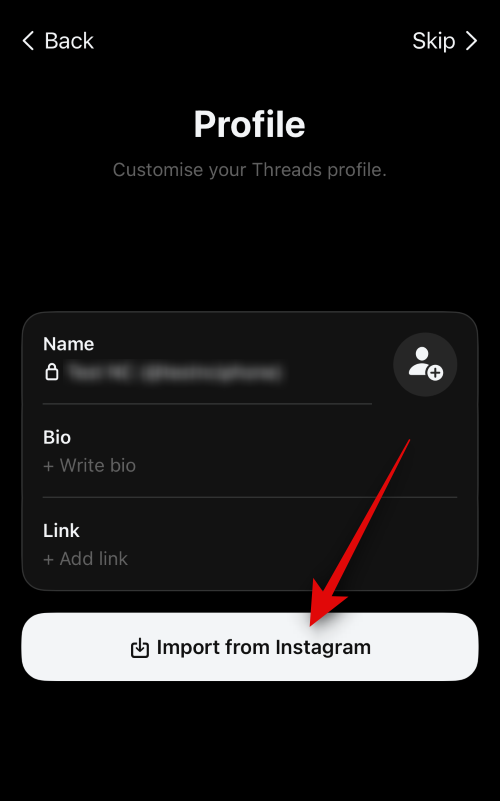
完成后,点击底部的下一步。
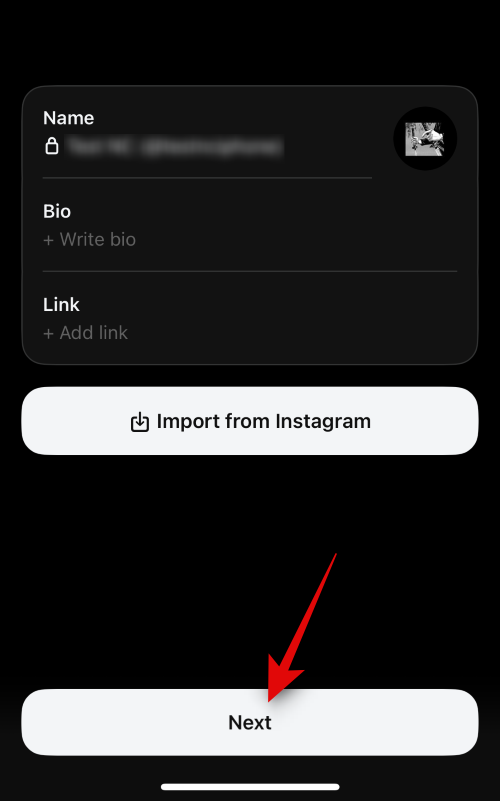
现在点击并选择您的线程配置文件的隐私。您可以从以下选项之一中进行选择。
- 公开资料:使用此选项时,所有用户都可以访问您的个人资料,并且每个人都可以共享您的内容和话题并与之互动。
- 私人简介:如果您将个人资料设置为私密,则只有您批准的关注者才能查看您推送的内容并与之互动。
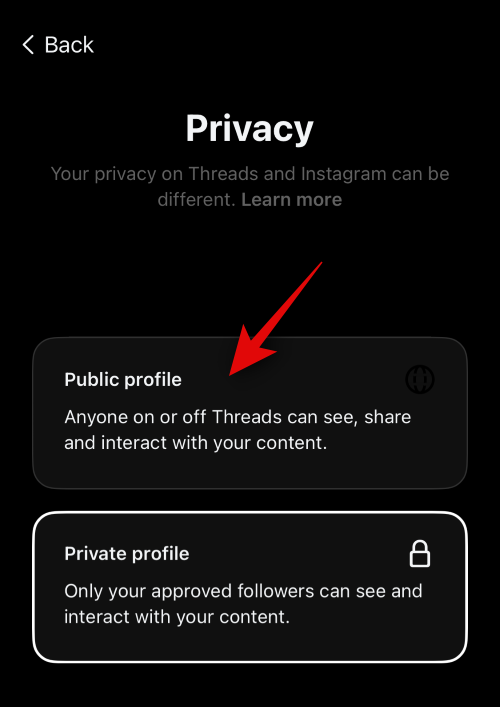
点击下一步,一旦你做出了选择。
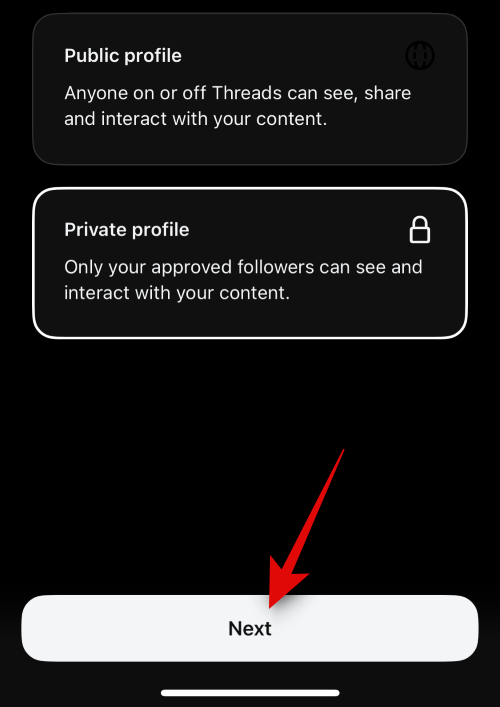
现在将向您简要介绍线程。查看信息,并在准备就绪后点击加入话题。
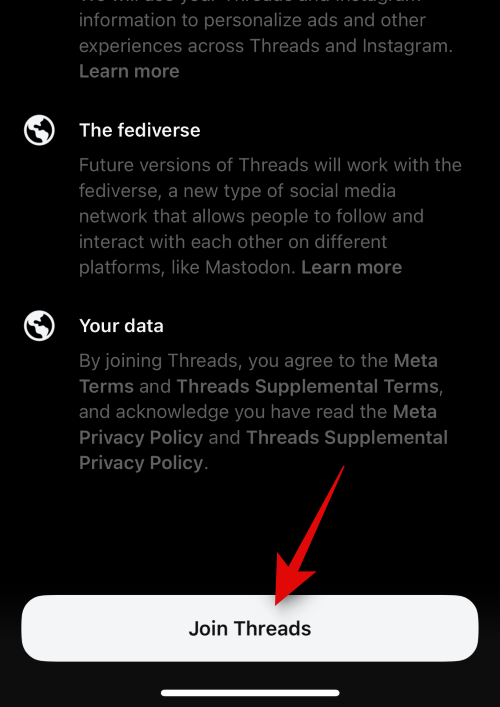
注意:在这个初始版本中,这一步有点挑剔,因为我们需要点击几下才能完成该过程。
就是这样!您现在已加入线程。现在,您可以使用下一部分来使用线程并了解有关它的所有内容。
在安卓上
如果您是 Android 用户,则可以按照以下步骤在设备上下载并注册 Threads。让我们开始吧。
访问下面的链接,然后点击安装。
- Instagram 的帖子 | 下载链接
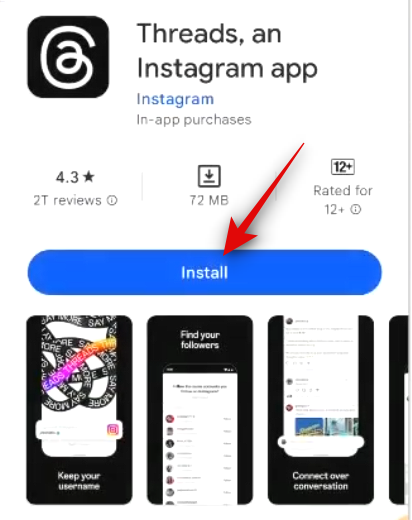
系统提示后验证您的身份,该应用程序将安装在您的设备上。完成后,使用应用程序图标打开 Threads 应用程序,然后点击底部的 使用 Instagram 登录。
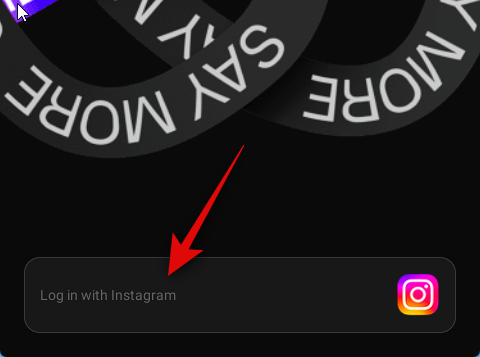
现在在顶部输入您的Instagram帐户凭据。
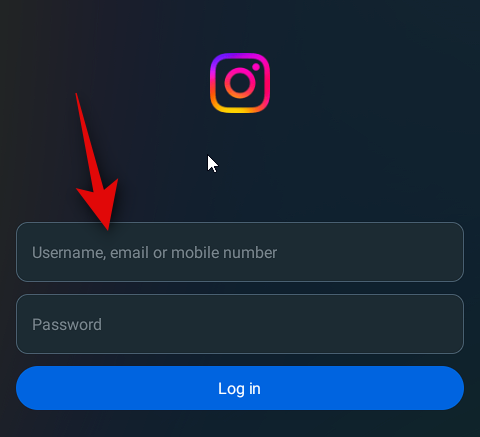
完成后,点击登录。
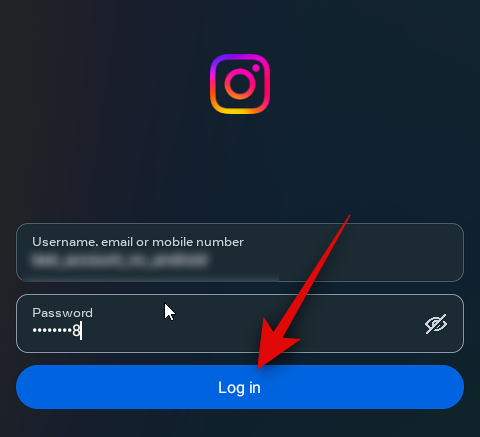
现在选择是否要保存登录信息。点击保存以保存信息,或点击不是现在以跳过保存登录信息。
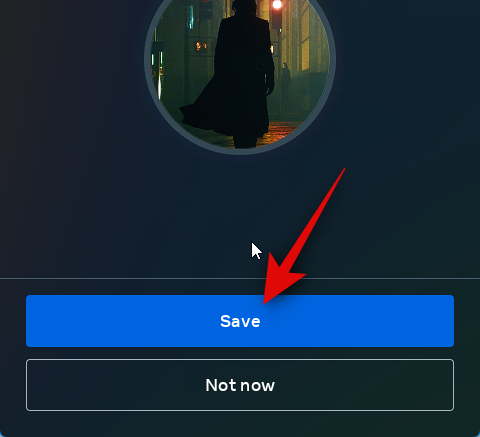
轻点“从 Instagram 导入”以从 Instagram 导入所有信息。这包括您的链接、个人简介和个人资料图片。
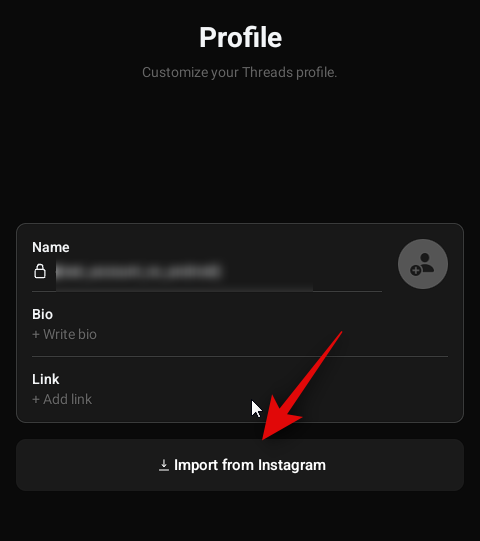
如果您愿意,还可以设置新信息。点击个人资料图片图标为您的帐户设置个人资料图片。
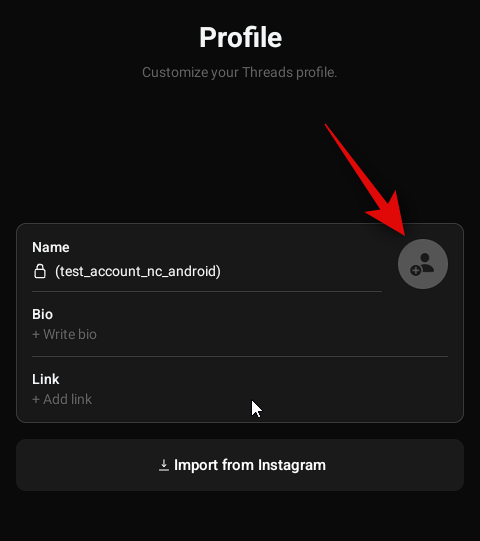
点按新建个人资料图片以从您的设备中选择并分配图像。
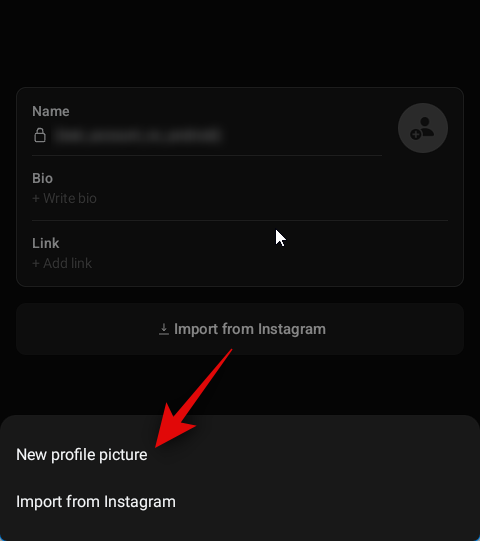
轻点“从 Instagram 导入”以使用与您的 Instagram 帐户相同的个人资料图片。
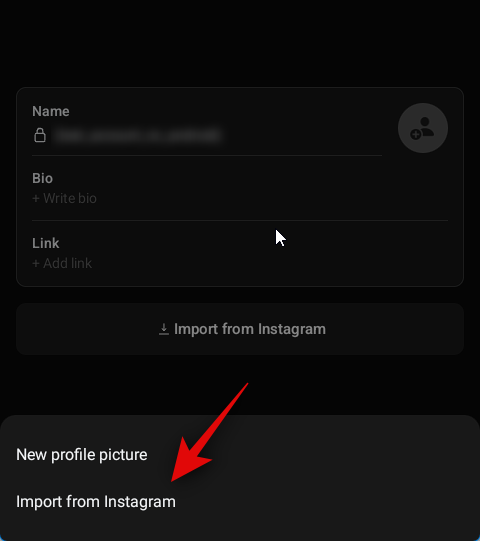
现在点击“生物”下的文本框以添加个人简介。
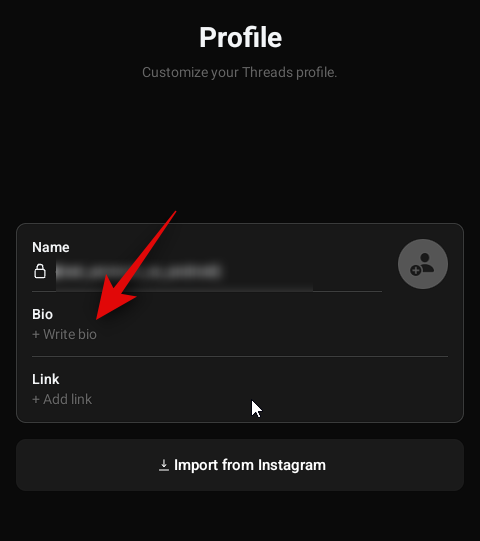
在文本框中输入您的首选简历。完成后点击右上角的复选标记。

接下来,点击链接下的文本框。
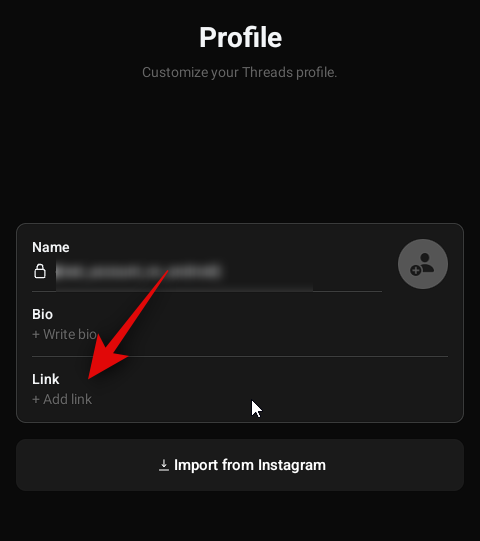
添加您希望在个人资料中宣传的任何链接。完成后,点击复选标记以保存更改。
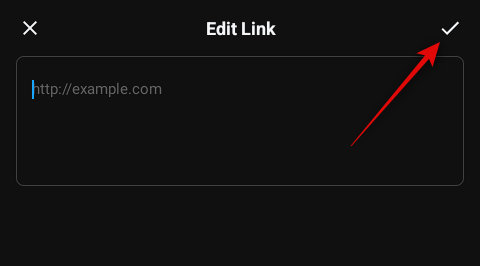
创建完个人资料后,点击右上角的箭头。
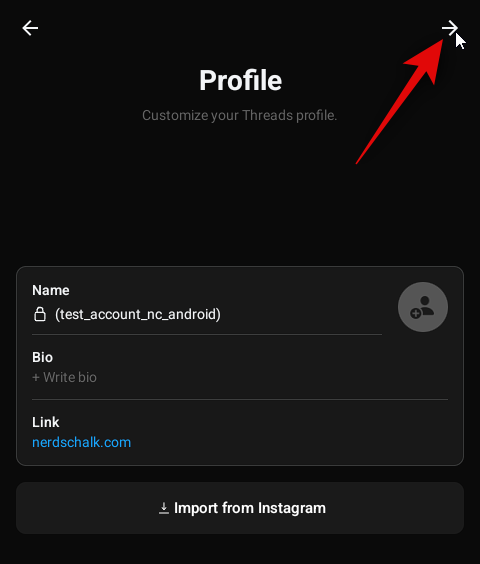
点击并选择其中一个选项,具体取决于您的 Threads 个人资料的隐私首选项。
- 公开资料:使用此选项时,所有用户都可以访问您的个人资料,并且每个人都可以共享您的内容和话题并与之互动。
- 私人简介:如果您将个人资料设置为私密,则只有您批准的关注者才能查看您推送的内容并与之互动。
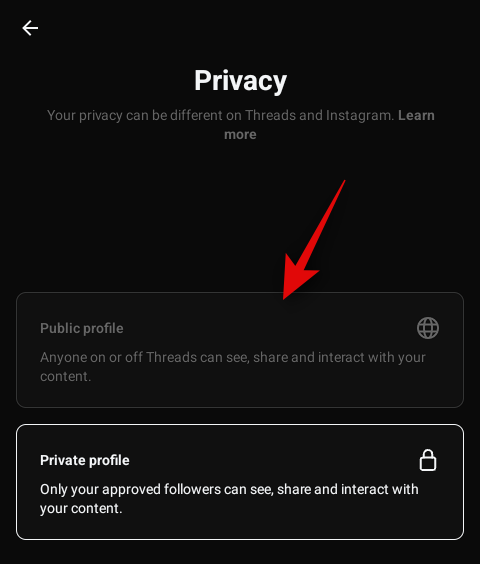
完成后点击继续。
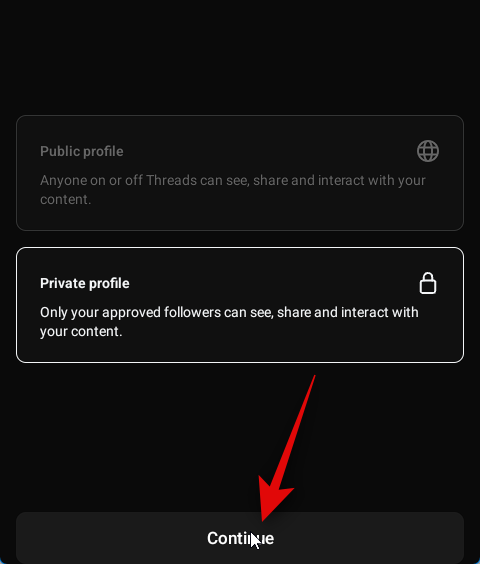
现在,您将看到线程的介绍。点按底部的加入话题以开始使用。
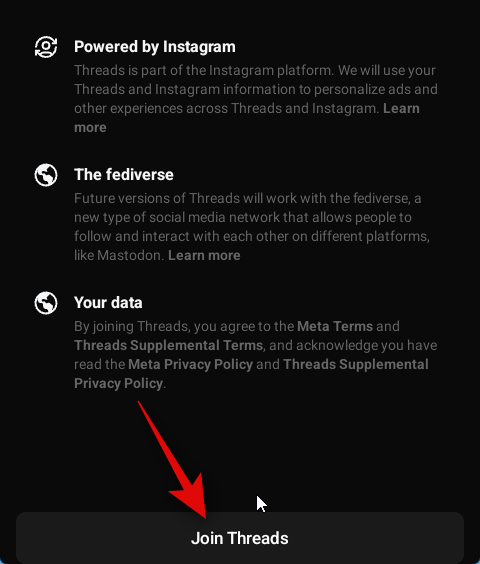
就是这样!您现在已下载并设置线程。现在,您可以根据需要使用下一部分来使用线程。
如何使用线程应用程序 [4 件事要做]
现在您已经下载并注册了 Threads,以下是您需要了解的有关使用该平台的所有信息。我们还将了解如何自定义应用程序设置以更好地满足您的要求。让我们开始吧。
注意:Threads 应用 UI 在 iOS 和 Android 上是相同的。因此,无论您使用哪种设备,都应该能够跟随。我们将在本指南中使用iOS设备。
1. 启动线程
首先,让我们来看看如何启动线程。请按照以下步骤帮助您完成该过程。
通过点击应用程序图标打开线程。
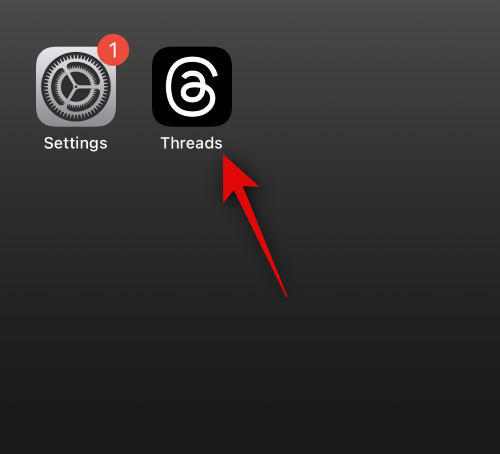
现在点击 撰写 底部的图标。
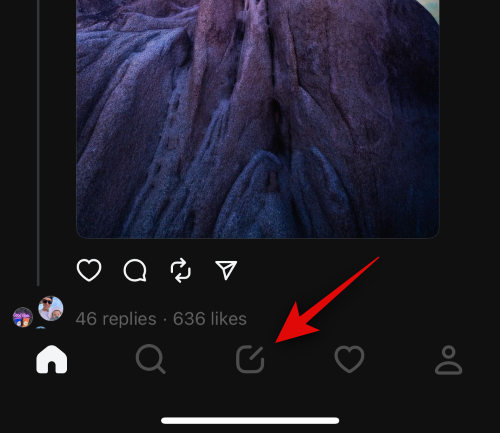
现在将创建一个新线程。在顶部输入必要的文本。

现在点击附件图标,如果您想添加附件。然后,您可以从手机中选择必要的图像或视频。

接下来,点按右下角的“您的关注者可以回复”图标 以调整话题的隐私。这将是 如果您有公开个人资料,任何人都可以回复。
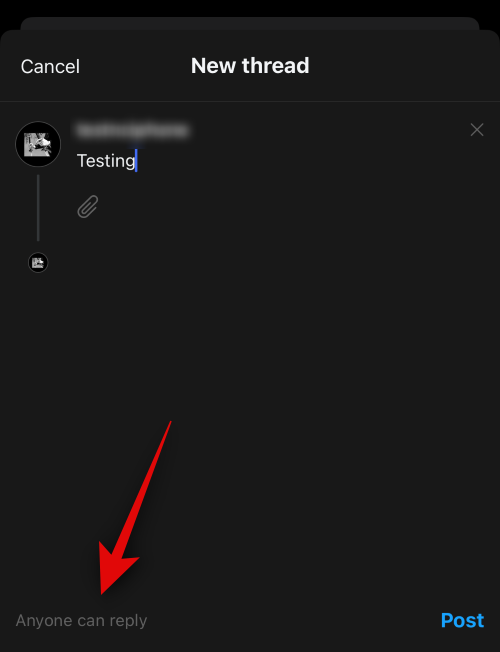
您现在可以选择以下任一选项。
- 您的关注者
- 您关注的个人资料
- 仅提及
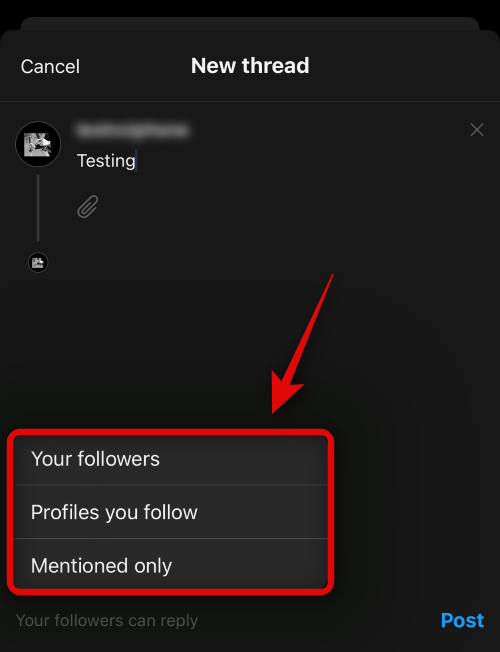
完成后,只需点击发布即可创建话题。
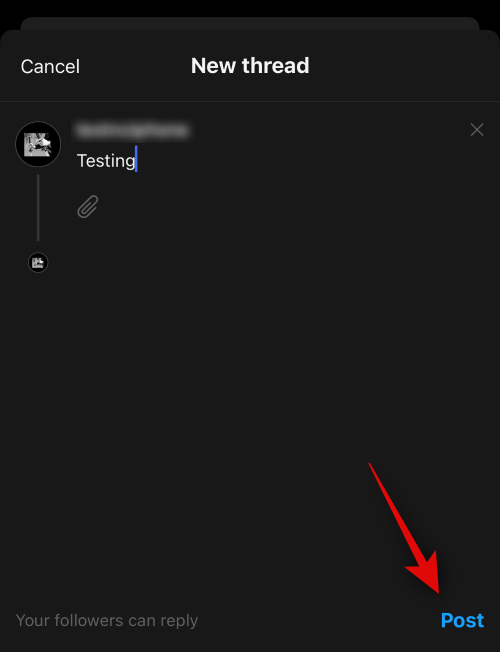
您可以在底部跟踪进度。
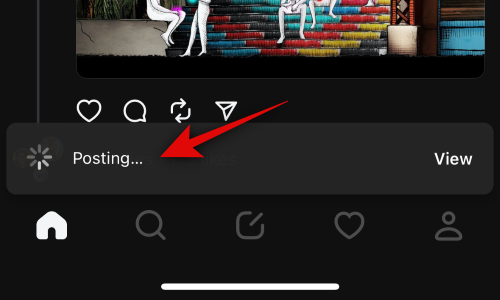
创建后,您可以点击底部的个人资料图标以查看主题。
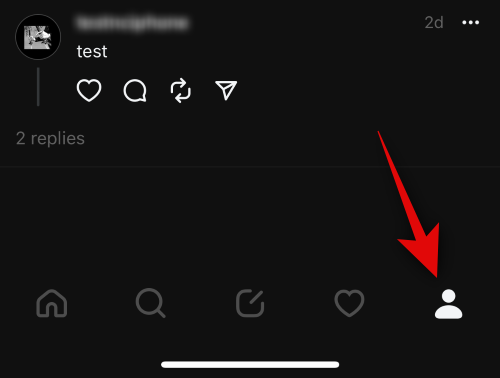
您的线程现在应该在您的个人资料中可见。
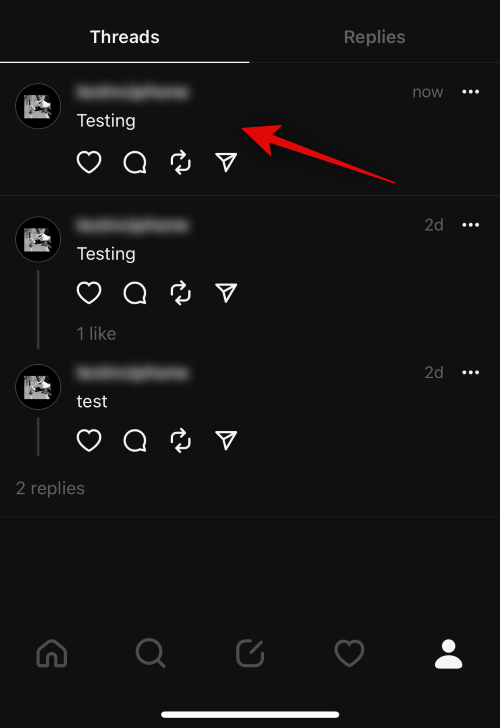
这就是在线程上创建线程的方法。
2. 对线程做出反应
对线程做出反应是您在线程上整体交互的另一个重要部分。请按照以下步骤了解如何对话题做出反应。让我们开始吧。
通过点击应用程序图标打开线程。
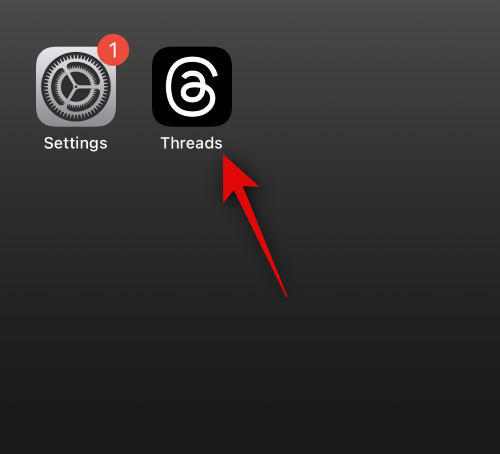
现在找到一个你想与之反应的线程。找到后,您可以点击 心形 图标喜欢一个线程。这将根据您的偏好调整算法,以便与您相关的话题可以显示在您的首页提要中。
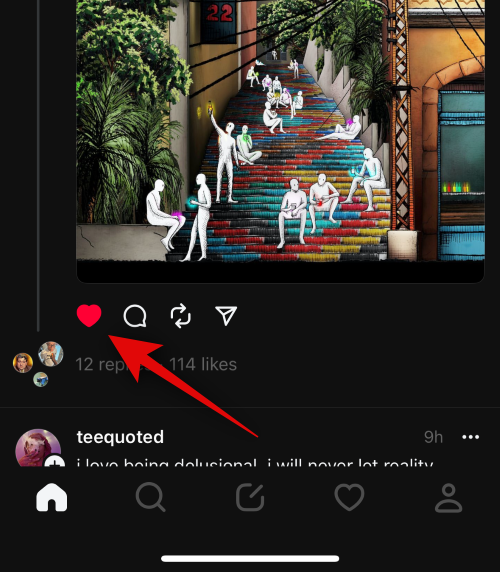
您可以点击评论图标进行评论并添加到话题中。
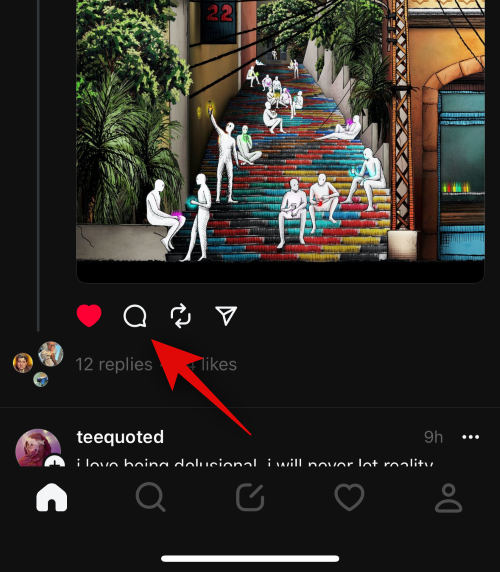
点击评论图标后,您可以根据需要添加文本。

您还可以点击附件图标以添加您可能喜欢的任何照片或视频。
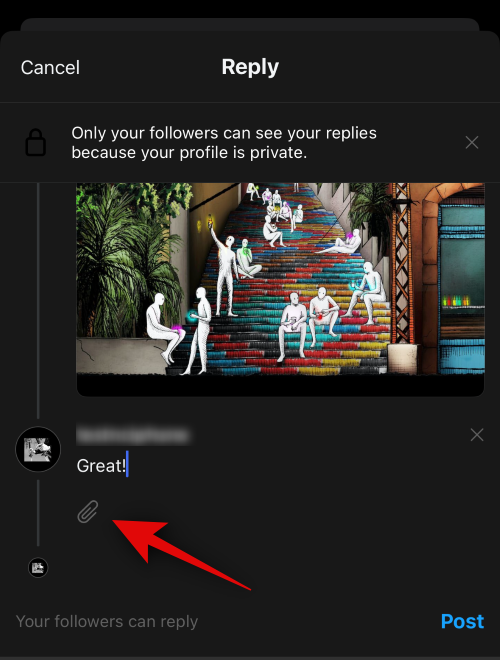
完成后,点按您的关注者可以回复以调整回复的隐私。
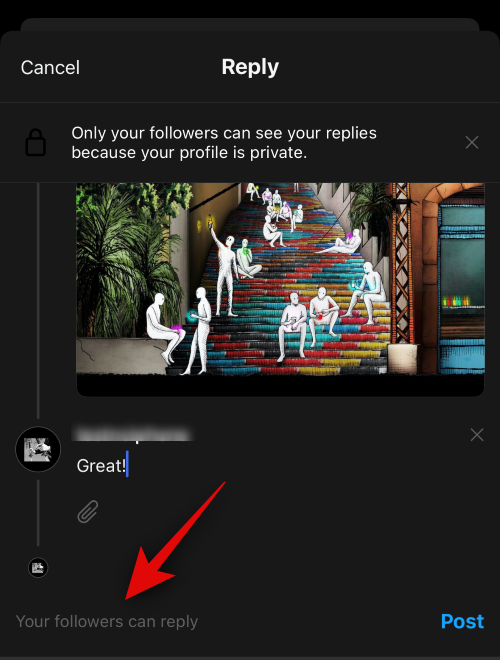
您可以选择以下任一选项。
- 您的关注者
- 您关注的个人资料
- 仅提及
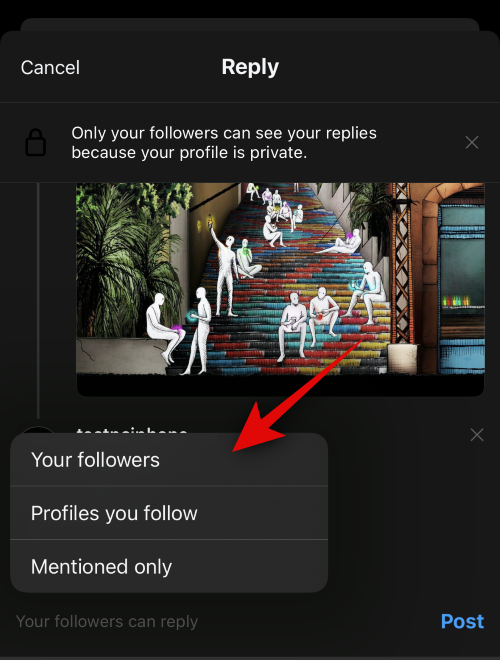
完成后,点击发布以发布您的回复。
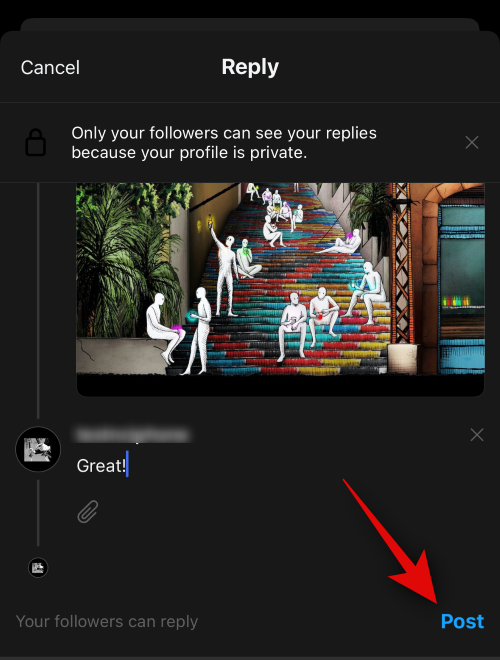
Threads还支持转发,这很像Twitter上的转发。要重新发布话题,请点击重新发布图标。
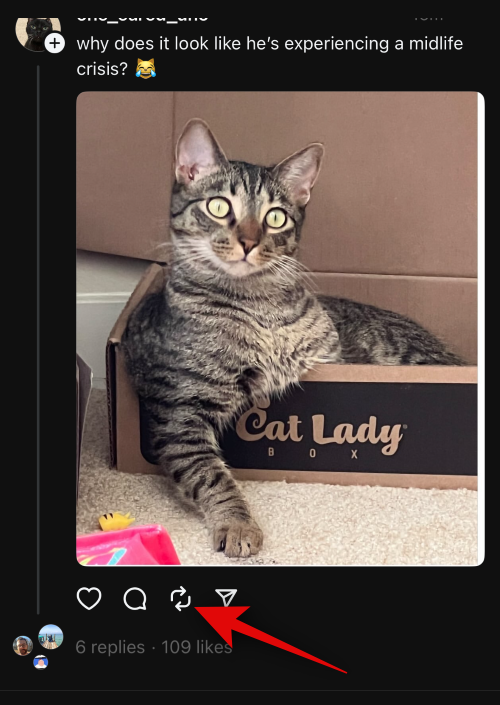
您现在有两种选择。如果您希望在个人资料中重新发布主题,请选择重新发布。
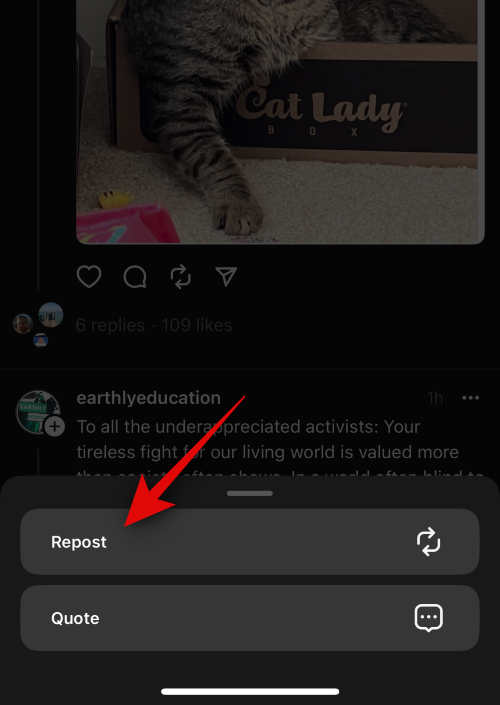
如果您希望在线程上添加自己的旋转,然后选择报价,然后将其重新发布到您的个人资料中。
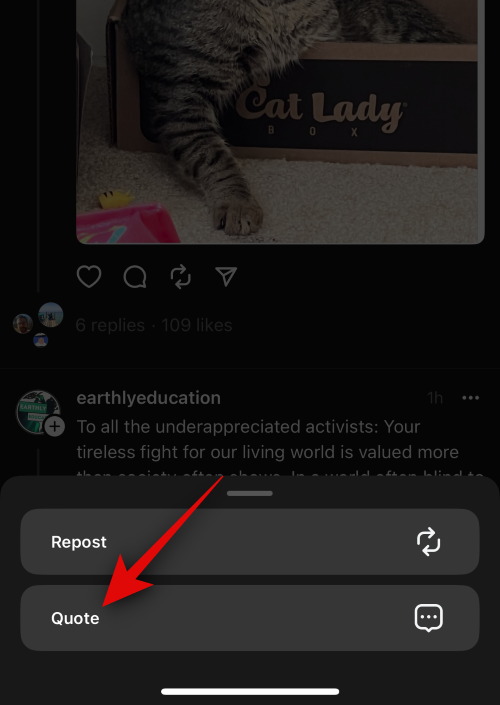
如果您选择重新发布,该主题将自动重新发布到您的个人资料中。如果要删除相同的内容,请再次点击“重新发布”图标。
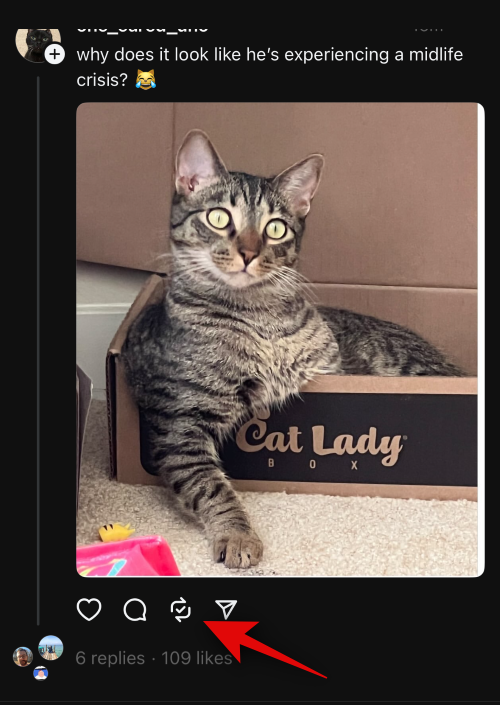
现在点击删除以删除线程。
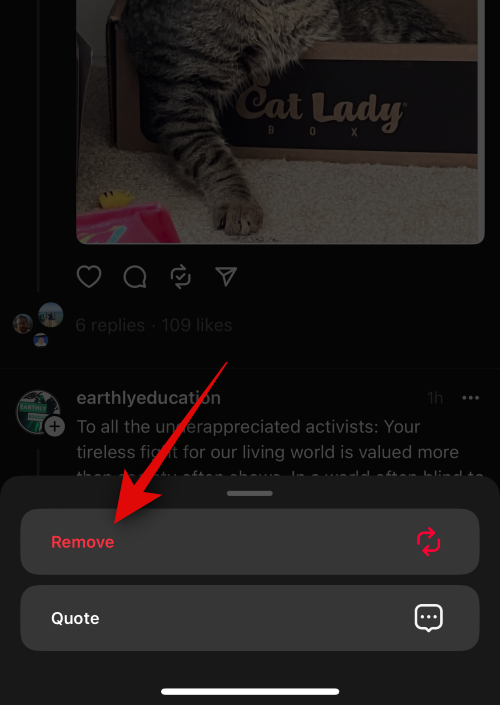
如果您选择了 Quote,那么您将创建自己的线程,正如我们在上一节中所讨论的那样。
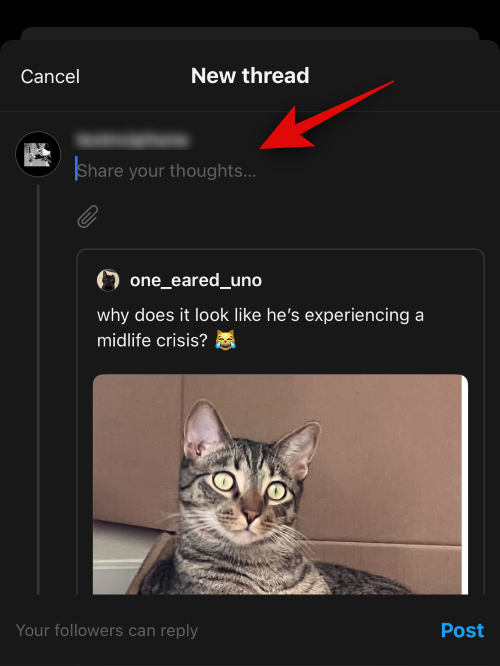
接下来,你有 分享 图标。点击它以查看可用的共享选项。

您可以轻点“添加到快拍”,将所选话题添加到您的 Instagram 快拍中。
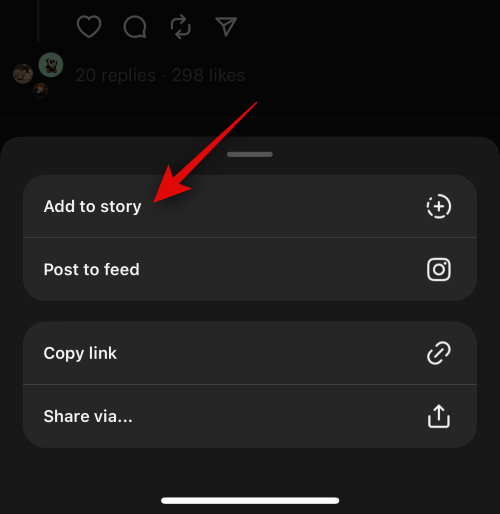
您还可以轻点发布到动态,将所选话题发布到您的 Instagram 动态。
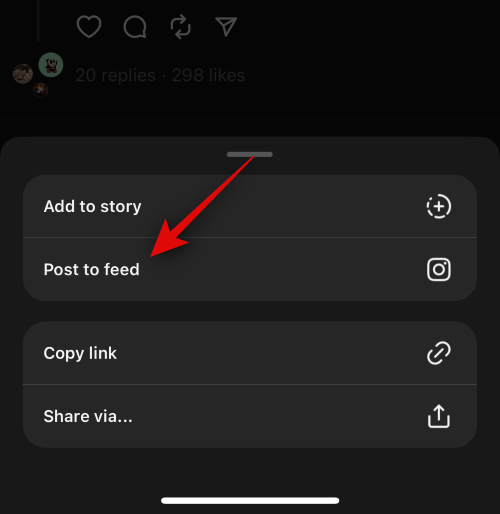
接下来,您可以点击复制链接将线程链接复制到剪贴板。然后,您可以使用首选的即时通讯工具或平台手动与某人共享。
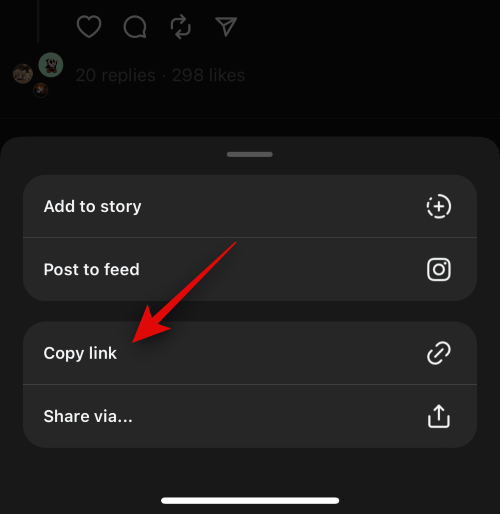
您可以轻点“分享方式”,使用设备上安装的兼容应用之一共享话题。
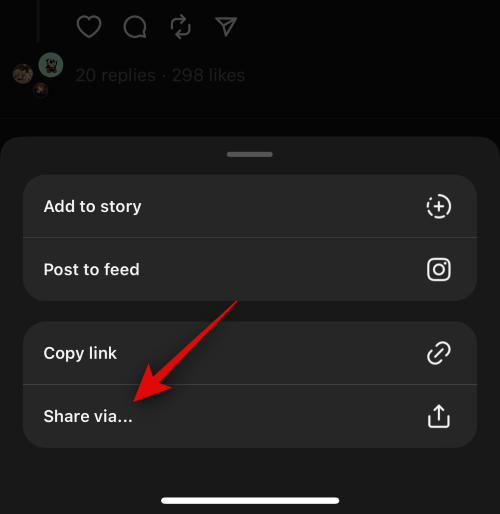
就是这样!所有这些选项都将帮助您在应用程序中轻松对线程做出反应。
3. 关注或取消关注某人
与其他社交媒体平台一样,您可以在话题上关注或取消关注某人。这可以帮助您找到喜欢的人,以便您可以进行志同道合的对话。请按照以下步骤在话题上关注或取消关注某人。
通过点击应用程序图标打开线程。
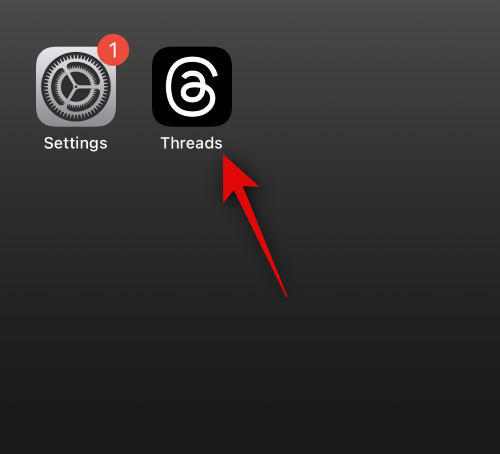
现在点击底部的搜索图标。
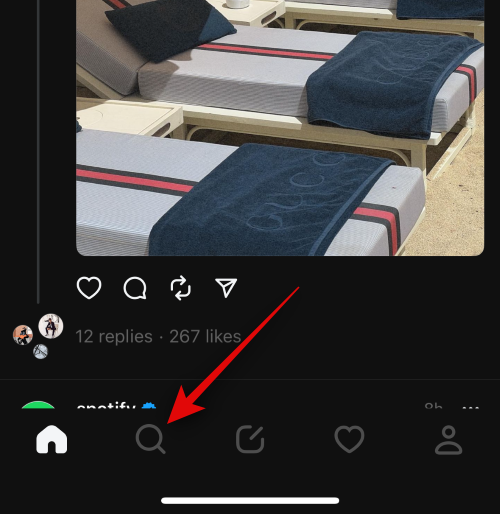
搜索您想关注的人。
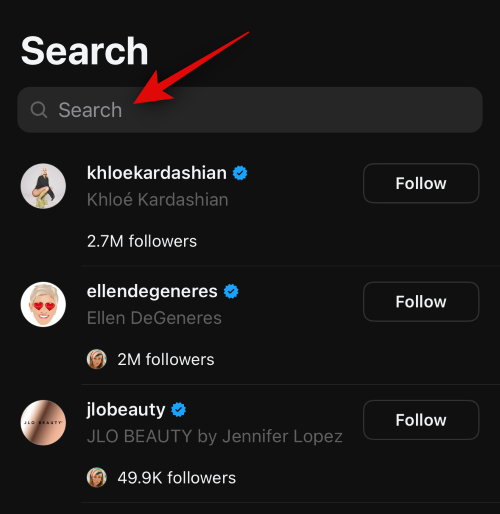
点击此人的个人资料旁边的关注,一旦它出现在搜索结果中以关注他们。

您可以点击关注以取消关注他们。
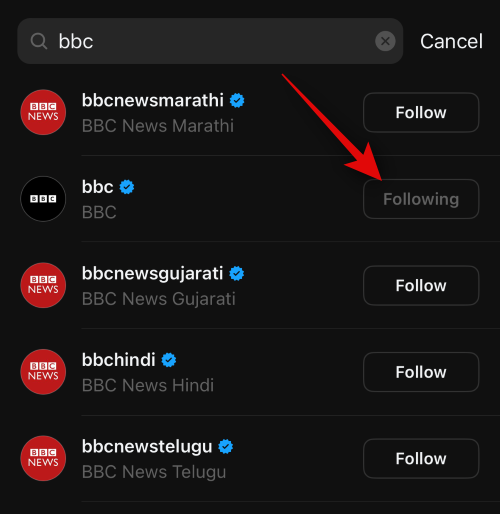
您还可以点击个人资料以查看个人资料,以确保它是您要查找的人。

如果所有内容都已签出,请点按关注以关注他们。
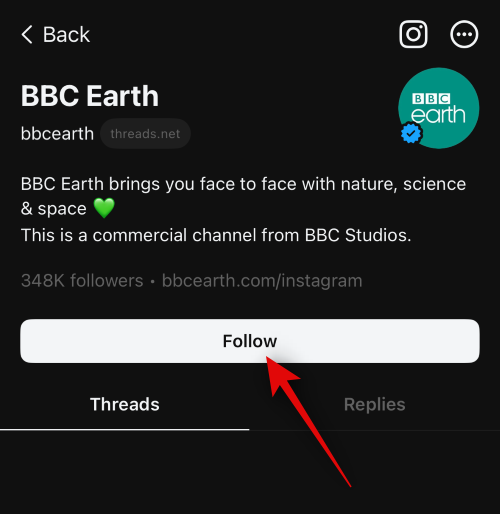
同样,在查看某人的个人资料时,您可以点按关注以取消关注他们。
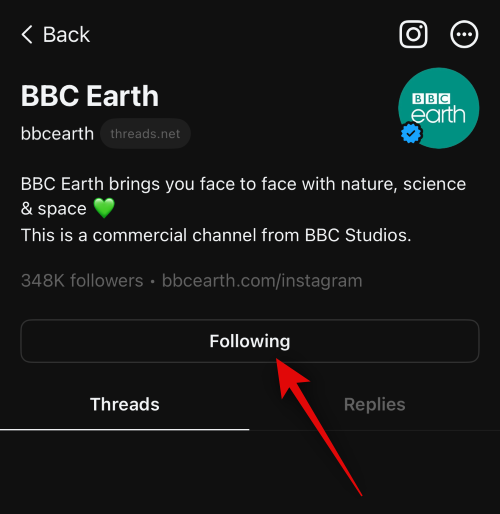
您还可以从首页动态中关注某人。点击底部的首页图标以转到您的首页源。
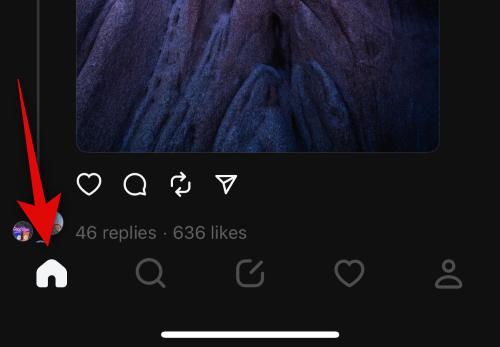
现在找到您想关注的人的话题。找到后,只需点击他们的个人资料图片即可关注他们。
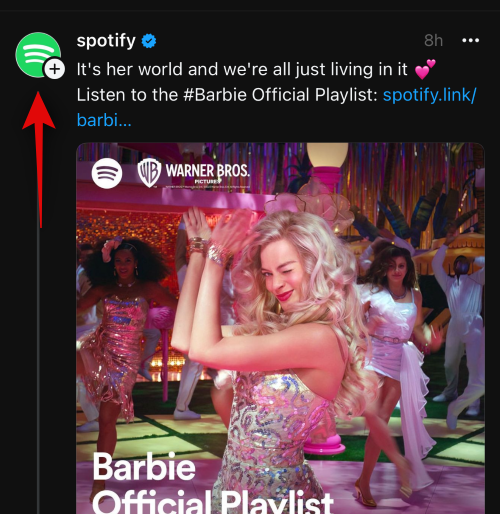
现在将要求您进行确认。点按关注以确认您的选择。
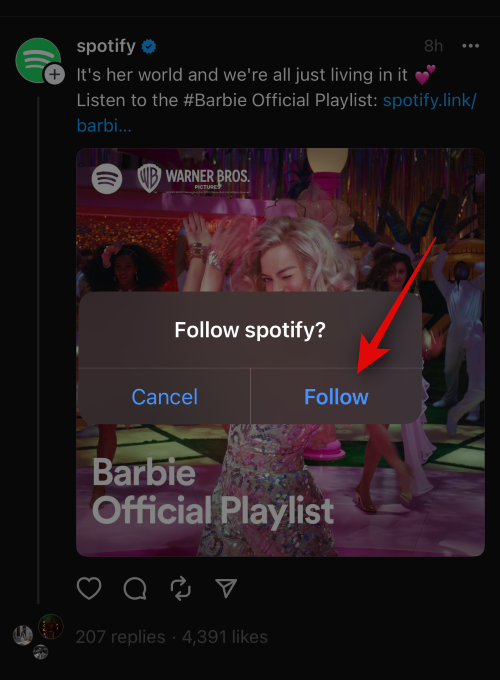
同样,如果您关注的人出现在您的首页动态中,并且您希望取消关注,您可以再次点按其个人资料照片。
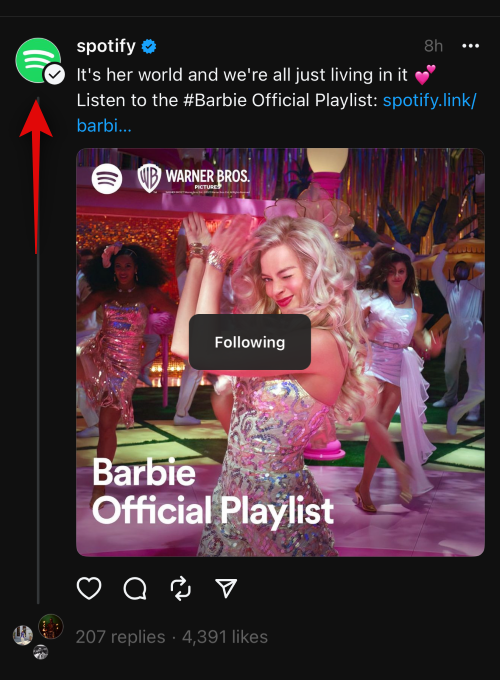
现在,系统会要求您确认是否要取消关注相关用户。点按取消关注以确认您的选择。
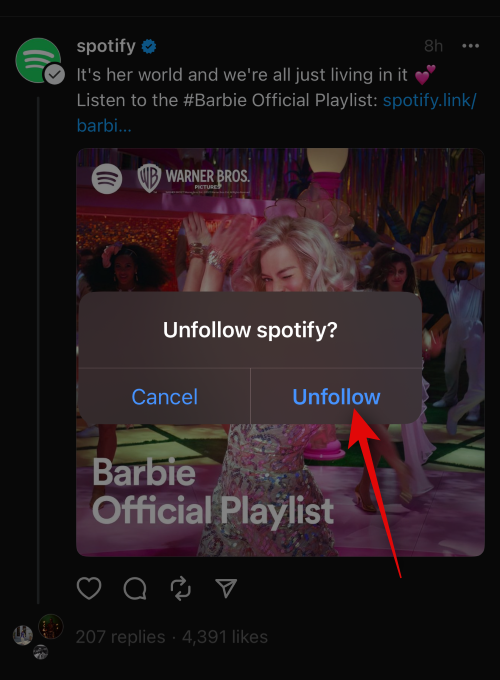
系统还将建议您在“搜索”选项卡中关注。
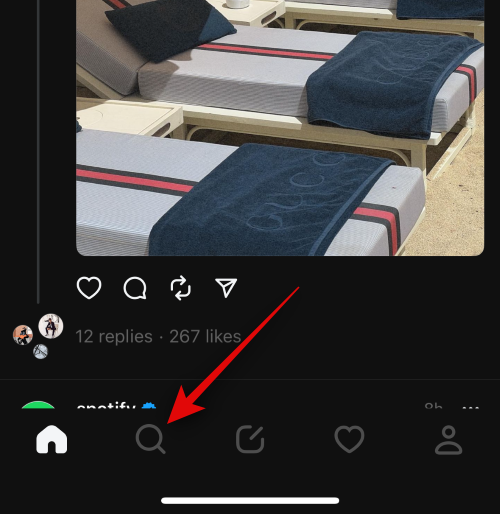
您可以滚动浏览建议以查找您希望关注的人。点按用户旁边的关注,以关注他们的建议。

您还可以从个人资料页面取消关注用户。点击底部的个人资料图标以开始使用。
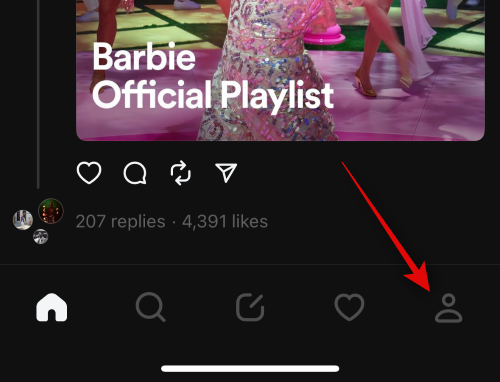
点按顶部的 N 个关注者,其中 N 是您当前关注者的数量。
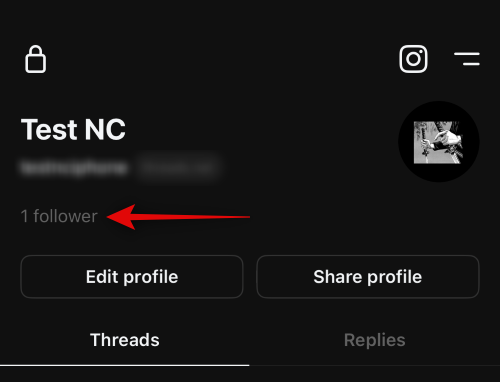
点按顶部的已关注。

现在找到您要取消关注的用户。您还可以使用顶部的搜索栏搜索要取消关注的人。
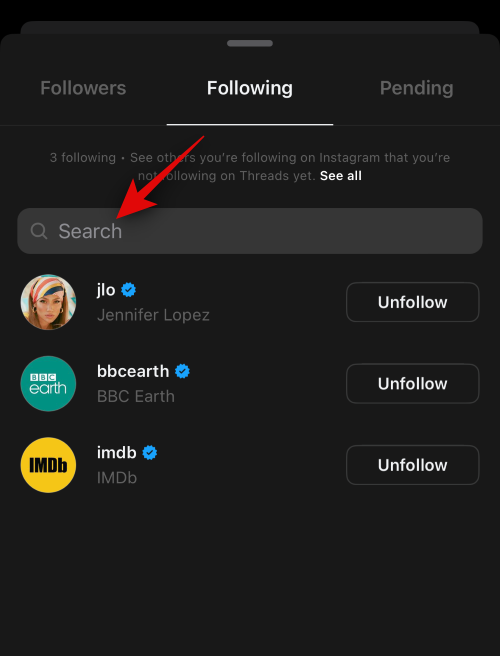
点按您要取消关注的用户旁边的取消关注。
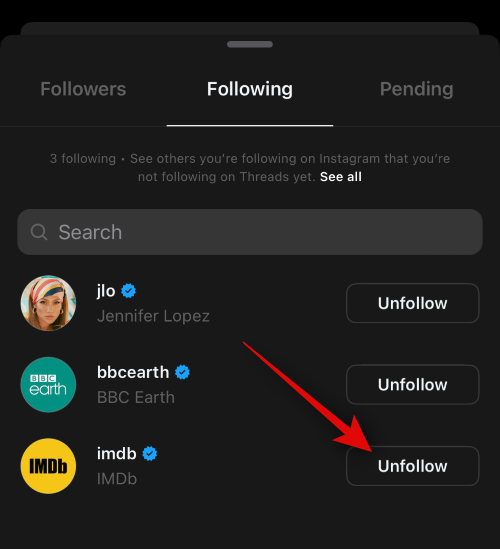
这就是在 Threads 上关注或取消关注某人的所有方法。
4. 查看和管理您的活动
评论、提及、喜欢、话题等都可以使用话题中的“活动”选项卡进行跟踪。下面介绍了如何在此选项卡中轻松查看和管理您的活动。
使用应用程序图标打开线程。
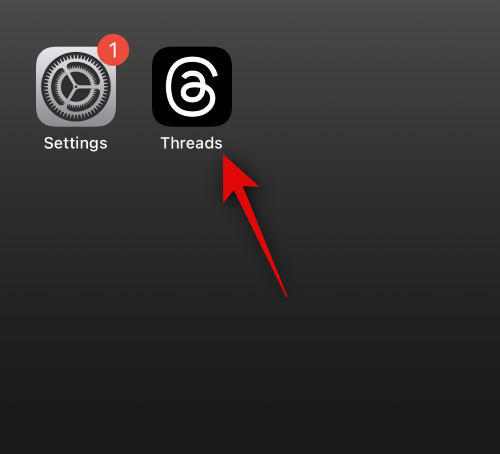
现在点击底部的活动图标。
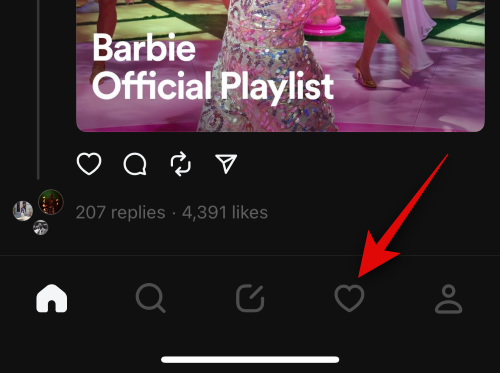
默认情况下,所有内容都将在顶部选中。您的所有活动将显示在此部分中。

现在,您可以使用顶部的选项筛选帐户的活动。您可以从以下选项之一中进行选择。
- 请求
- 答复
- 提到
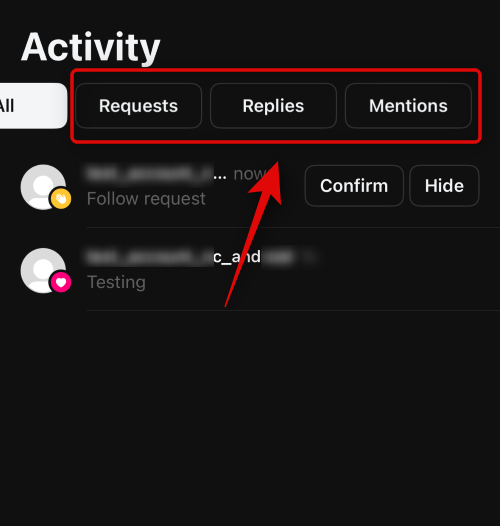
因此,如果您收到新的关注请求,您可以点击确认接受它。
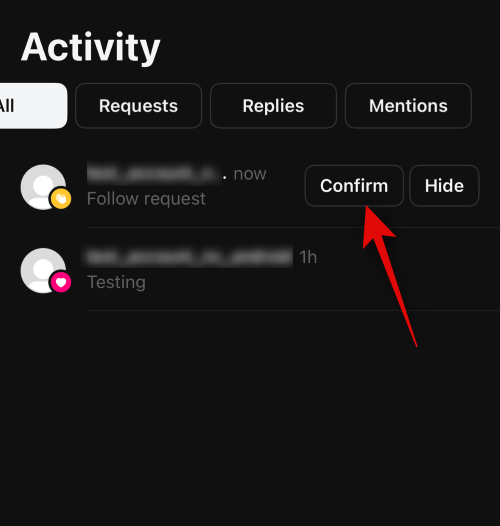
您也可以轻点“隐藏”来拒绝它。在这种情况下,请求将被隐藏,发件人不会收到你的操作通知。
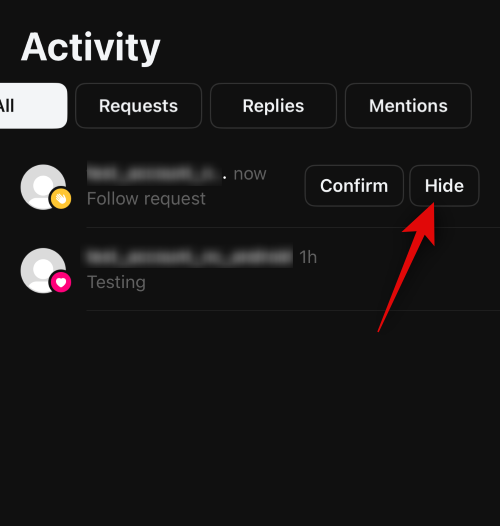
批准请求后,您可以轻点“关注”以关注此人(如果您愿意)。
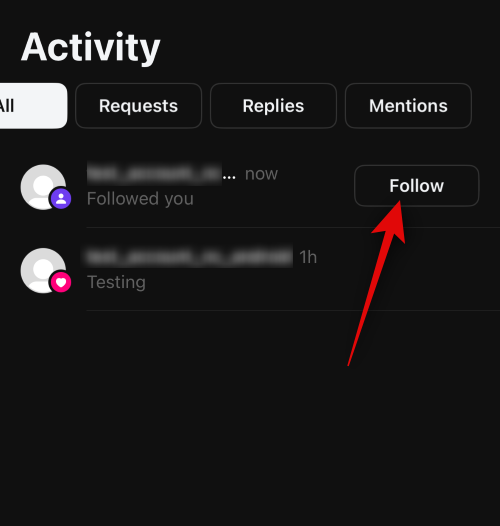
同样,其他活动将显示在他们身边,并带有各自的图标。正如您在下面看到的,点赞通知将显示在个人资料图像旁边,并带有其图标。
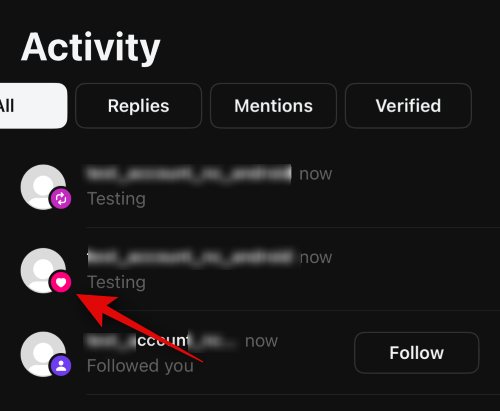
同样,转发也会在个人资料图片旁边显示相应的图标。
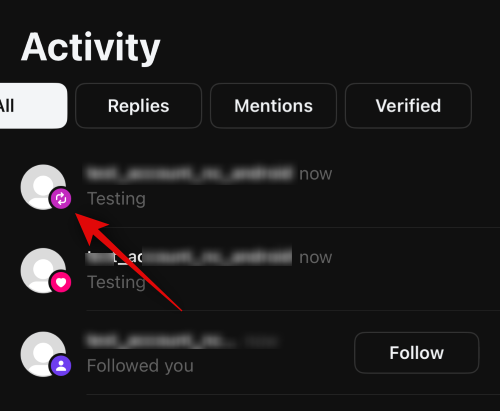
您可以点击任何活动以跳转到相应的线程。
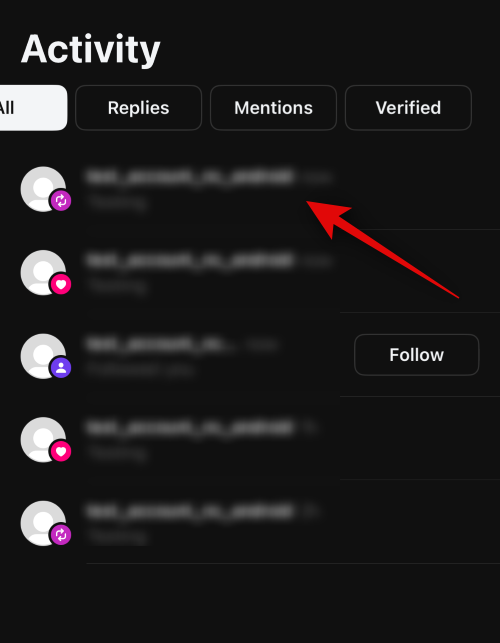
这就是您在线程上管理和查看活动的方式。